Vuoi giocare al gioco AR più popolare del mondo Pokémon Go, Monster Hunter Now, ma sfortunatamente è limitato nella tua zona? Oppure ci sono momenti in cui vuoi giocare a Pokémon Go, Monster Hunter Now senza camminare. UltFone iOS Location Changer è ciò di cui hai bisogno. Questo strumento di spoofing della posizione GPS iOS ti consente di cambiare la posizione GPS senza eseguire il jailbreak del tuo dispositivo iOS. Puoi fare scherzi ai tuoi amici, abbinare più amici su app di appuntamenti, giocare a giochi con restrizioni geografiche e proteggere la tua privacy con questo software ora.
Ecco una guida passo passo su come utilizzare questo strumento. Innanzitutto, scarica e installa questo software sul tuo PC.
Parte 1. Un clic per modificare la posizione GPS di iOS
Non importa se vuoi nascondere la tua posizione attuale per motivi di privacy o sicurezza, questo software è la scelta migliore. Vediamo come cambia la posizione GPS su iPhone con un semplice click.
Passo 1. Avvia questo programma dopo l'installazione. L'interfaccia predefinita è il cambio GPS. Spunta la dichiarazione di non responsabilità e fai clic sul pulsante Entra per continuare.
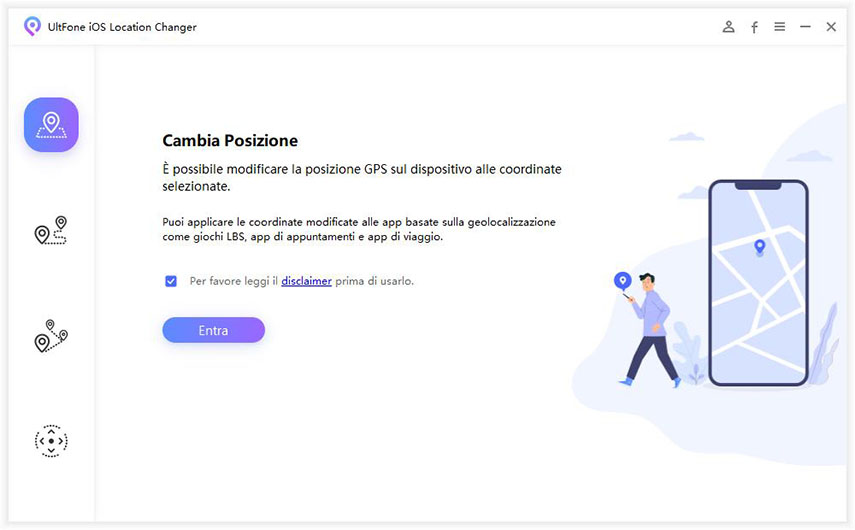
Passo 2. Seleziona un iDevice da connettere nella schermata successiva.
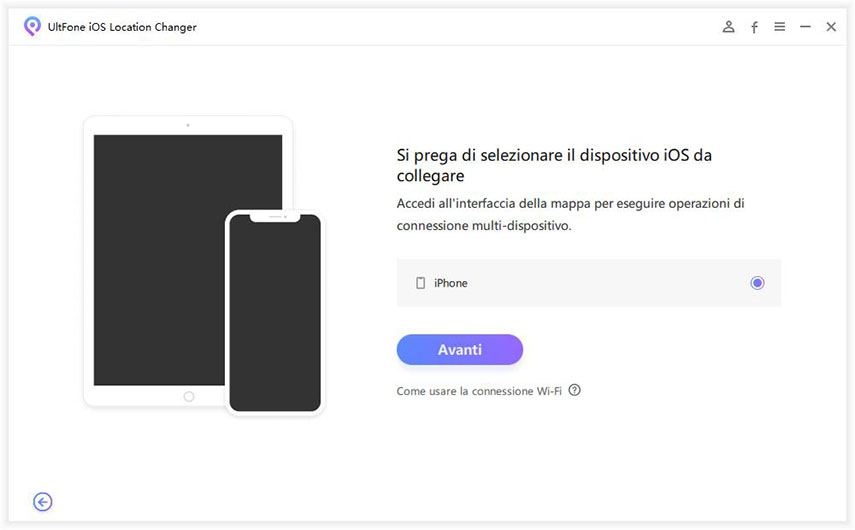
Passaggio 3. Puoi scegliere una posizione sulla mappa con il mouse o inserire la posizione nella barra di ricerca in alto a destra. Successivamente, fai clic sul pulsante "Comincia a modificare".
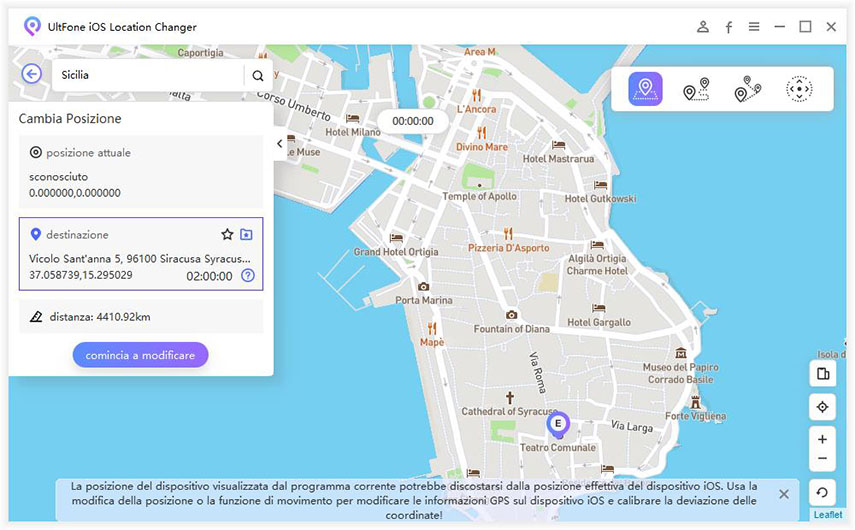
Questo è tutto per cambiare la posizione sul tuo iPhone. Anche tutte le app basate sulla posizione sul tuo iPhone verranno modificate nella posizione falsa.
Le note menzionate di seguito sono disponibili su tutte le funzionalità.
Nota 1: Tempo di recupero
Il programma UltFone aggiunge una nuova funzionalità [tempo di recupero] per consentire ai giocatori di Pokemon Go, Monster Hunter Now di notare che non falsificano la posizione troppo frequentemente.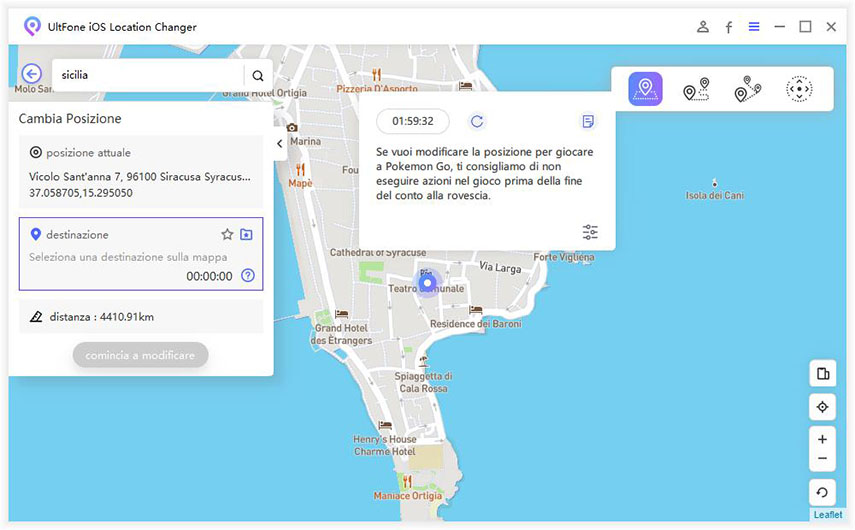
Il tempo di ricarica è abilitato per impostazione predefinita. Puoi disattivarlo facendo clic sull'icona a tre righe nell'angolo in alto a sinistra e quindi scegliendo "Impostazioni". Quindi, verrà visualizzato un periodo di attesa.
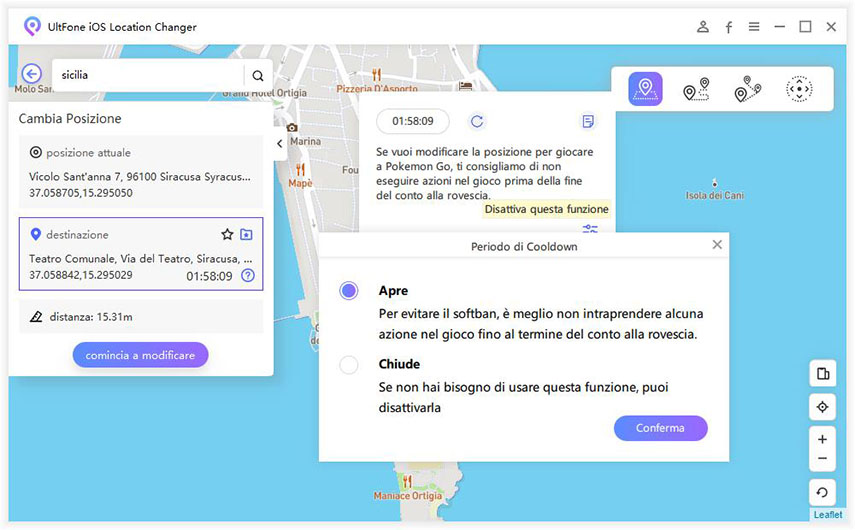
Nota 2: Ripristinare la vera coordinata
Se desideri ripristinare le coordinate reali, tocca il pulsante più in basso nell'angolo in basso a destra. Seleziona l'opzione "Riavvia ora" nella finestra pop-up.
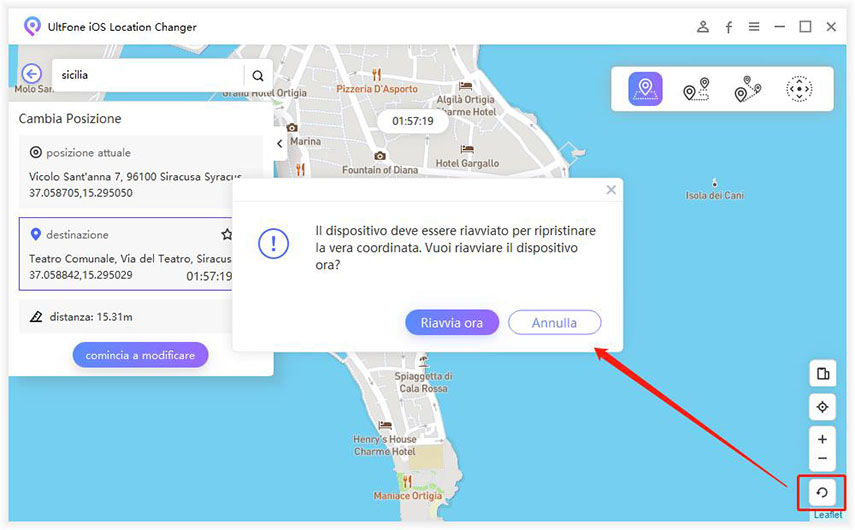
Nota 3: Multi-dispositivo
Se vuoi falsificare la posizione GPS in non meno di 1 dispositivo, tocca la prima icona nell'angolo in basso a sinistra e poi puoi scegliere quale iDevice vuoi falsificare la posizione.
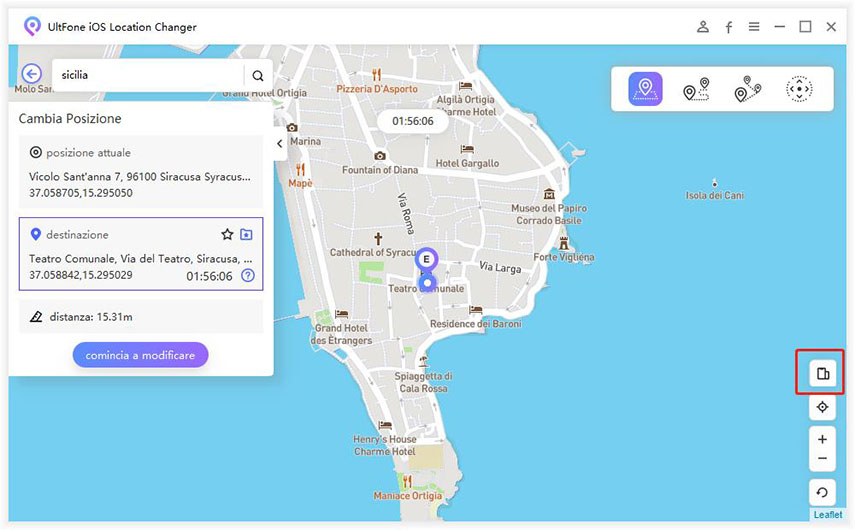
Nota 4: Documenti storici
Ogni posizione falsificata verrà registrata e se desideri controllare e utilizzare la posizione precedente, fai clic sulla stella nell'icona di un file e le posizioni ti verranno mostrate. Basta fare clic sul pulsante "Usa" per riutilizzarli. Fai clic sul pulsante a forma di stella per raccogliere le coordinate e le troverai nella colonna "Raccolta coordinate".
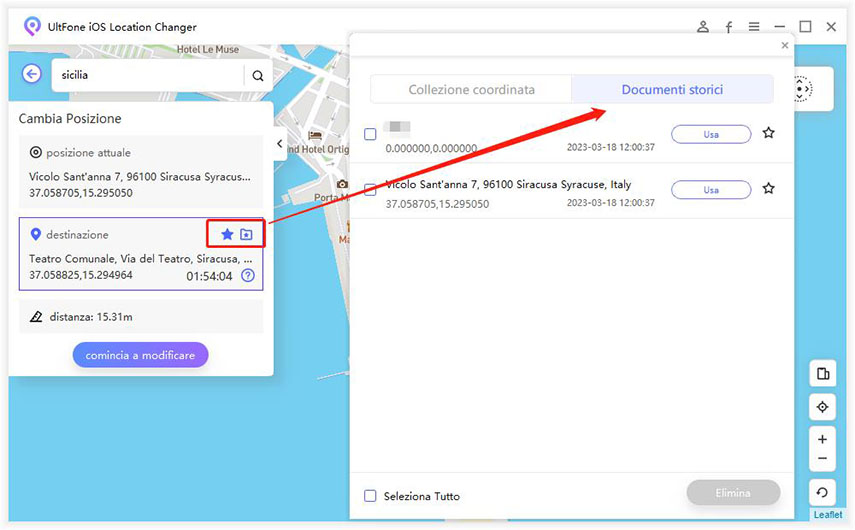
Parte 2. Come simulare il movimento GPS tra due punti
Puoi simulare un percorso senza uscire di casa tra due punti con UltFone iOS Location Changer. Vediamo come funziona.
Passaggio 1. Collega il tuo dispositivo iOS al computer e passa alla sezione Movimento a punto singolo nell'interfaccia principale. Spuntare la dichiarazione di non responsabilità e fare clic su "Entra" per continuare. Quindi seleziona il dispositivo in cui desideri falsificare la posizione.
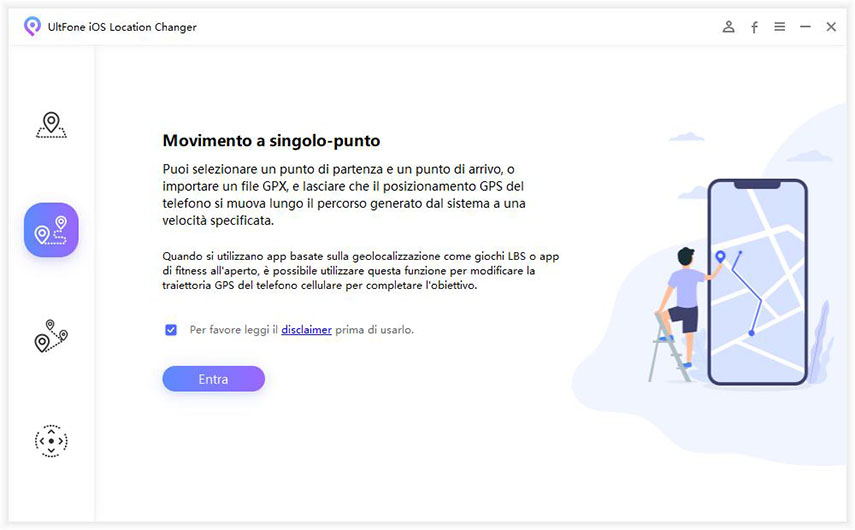
Passaggio 2. Seleziona la posizione iniziale e la posizione finale sulla mappa o inserisci la posizione nella barra di ricerca in alto a destra. Quindi personalizza la velocità e i tempi di spostamento. Quindi fai clic sull'opzione "Inizia a muoverti" per spostarti tra i due punti. Durante il movimento, puoi metterlo in pausa e continuarlo in qualsiasi momento.
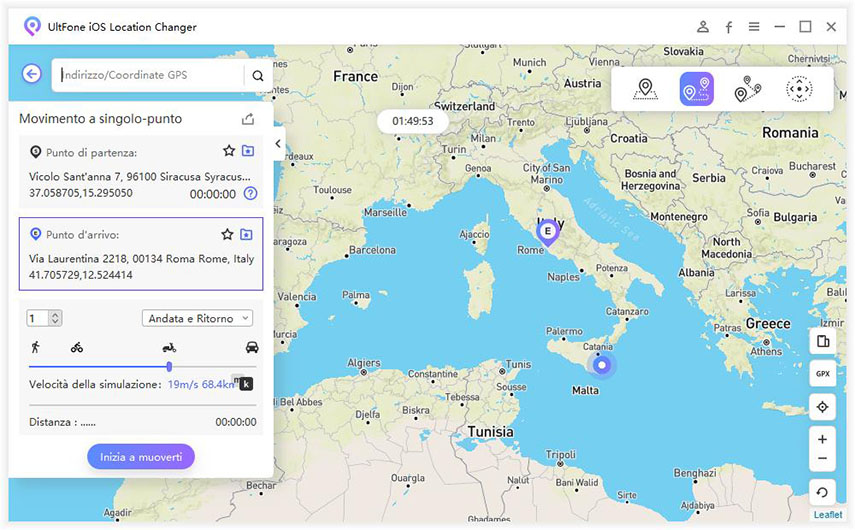
Nota: Puoi anche importare un file GPX per spostarti in base a un percorso concordato. Fare clic sull'icona "GPX" per importare un file GPX. Dopo un po', il percorso apparirà sullo schermo. Puoi anche personalizzare la velocità e il tempo di movimento.
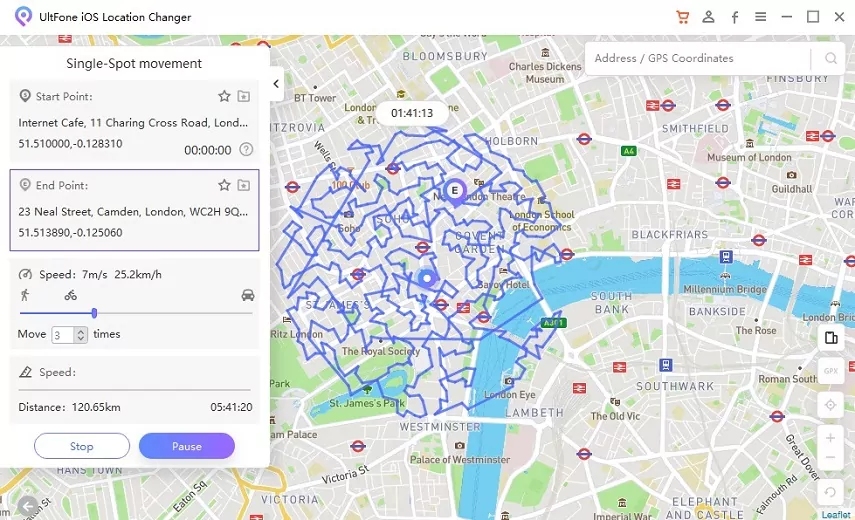
Parte 3. Come simulare il movimento GPS lungo un percorso con più punti
UltFone iOS Location Changer consente di personalizzare un percorso e lasciare che la posizione GPS si sposti lungo più punti. Ecco i semplici passaggi per impostare un percorso con più punti.
Passaggio 1. Dall'interfaccia principale, seleziona "Movimento multipunto". Spunta la dichiarazione di non responsabilità e fai clic su "Entra" per continuare.
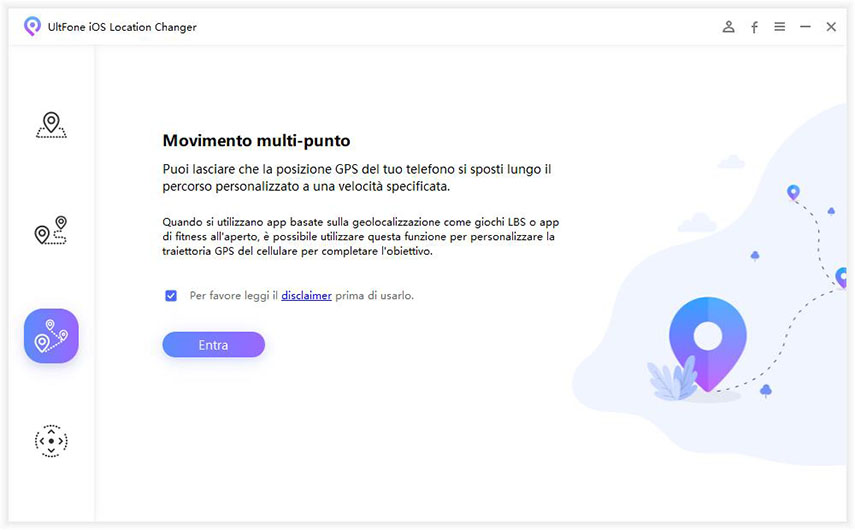
Passaggio 2. Puoi fare clic sulla mappa per selezionare posizioni diverse e questi punti creeranno un percorso nell'ordine che scegli. È quindi possibile impostare la velocità e il numero di viaggi di andata e ritorno. Fai clic su "Inizia a muoverti" per simulare il movimento GPS. Inoltre, puoi mettere in pausa e continuare durante il movimento.
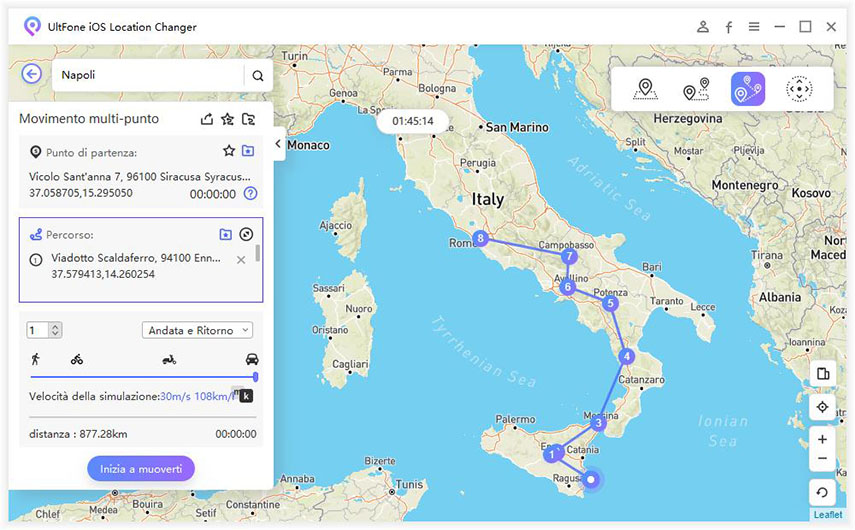
Nota:
- Puoi espandere o comprimere l'elenco dei percorsi per eliminare un punto o regolare le coordinate.
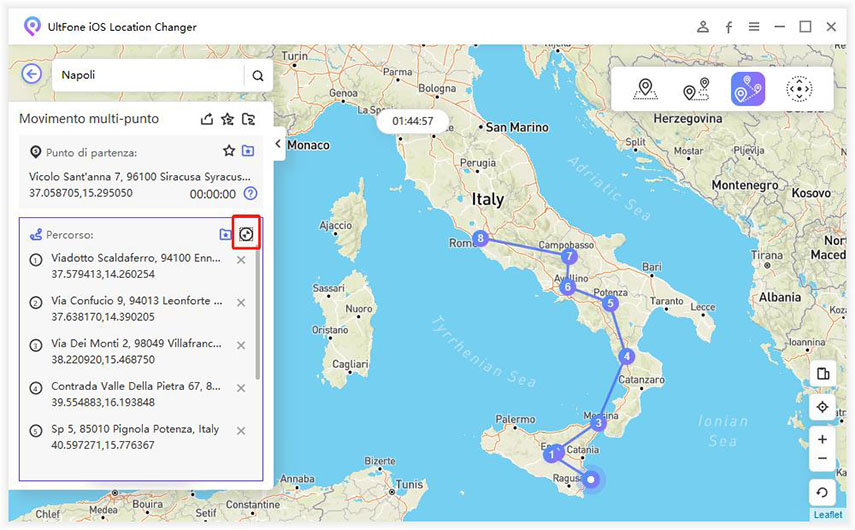
Parte 4. Come simulare il movimento GPS con un joystick
Passaggio 1: Avvia UltFone iOS Location Changer sul tuo computer e collega il tuo iDevice al computer con un cavo wireless. Scegli la quarta icona sulla barra laterale sinistra.
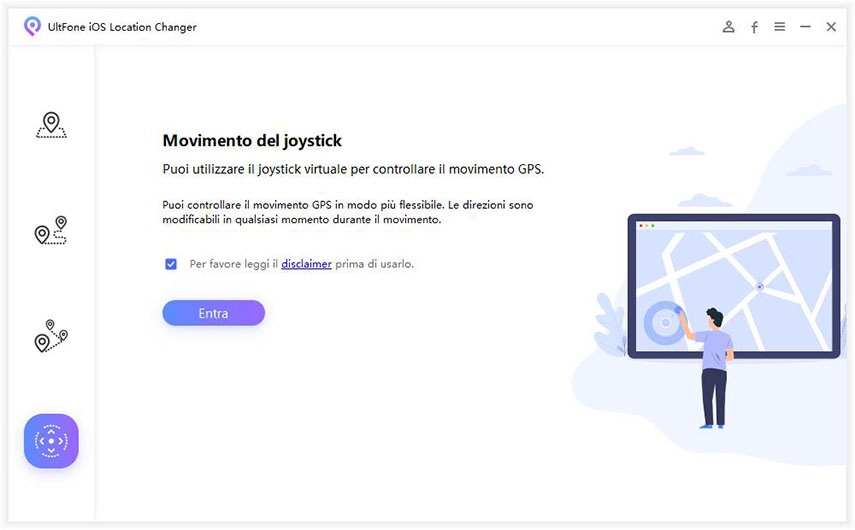
Passaggio 2: Personalizza la velocità, quindi trascina la pallina sul cerchio, quindi rilasciala. Puoi cambiare la direzione di 360° quando ti muovi. Puoi mettere in pausa il movimento in qualsiasi momento e ci sono 2 modi per fermare il movimento del joystick, fare clic sul pulsante "Stop" e toccare il quadrato arancione.
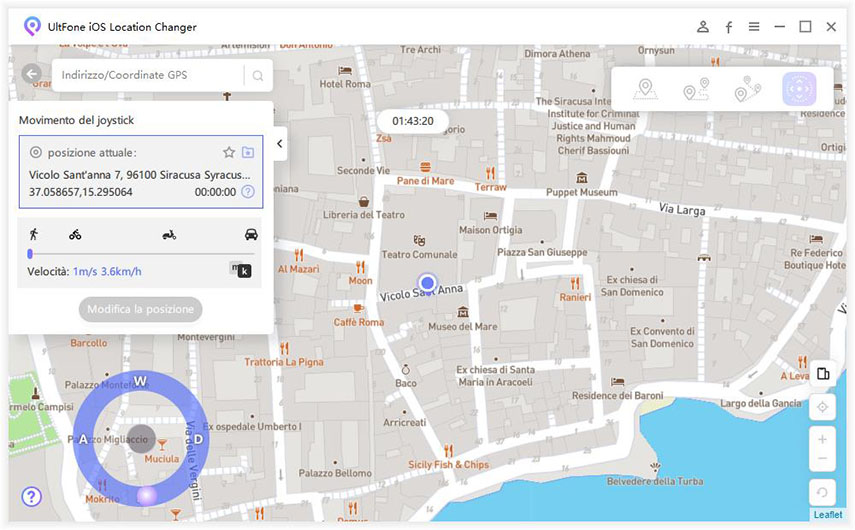
Nota 1: Prima del movimento del joystick, puoi anche selezionare una posizione sulla mappa o inserire una posizione sulla barra di ricerca. Quindi, fai clic su "Modifica la posizione".
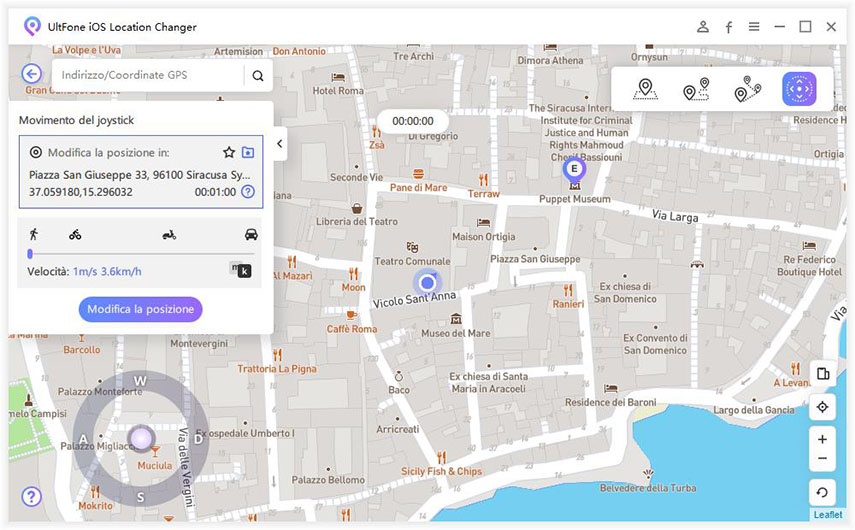
Nota 2: Puoi anche utilizzare i tasti di direzione sulla tastiera per controllare la direzione quando ti muovi.